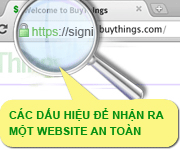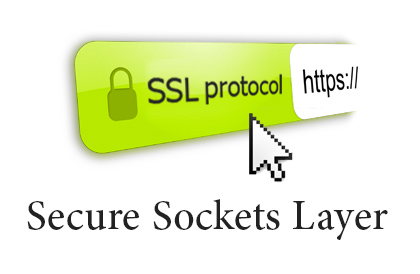- 0973.907.018
-

-

- thinh.lam@derasoft.com

- Hướng dẫn cài đặt SSL
- Hướng dẫn cài đặt SSL cho Exchange 2010
Hướng dẫn cài đặt SSL cho Exchange 2010
21-01-2016 | 04:58:39 PM
Để cài đặt chứng thư số SSL cho Exchange Server 2010, bạn thực hiện như sau :
Bước 1: Copy 2 files cert được gửi cho bạn và tải lên server (gồm 2 files certificate.cer và intermediate.cer)
Bước 2: Cài đặt Intermediate CA:
- Mở một MMC. Nhấn Start > Run... và gõ vào mmc. Nhấn OK.
- Từ menu của màn hình Microsoft Management Console (MMC), chọn mục File > Add/Remove Snap-in. Nhấn Add
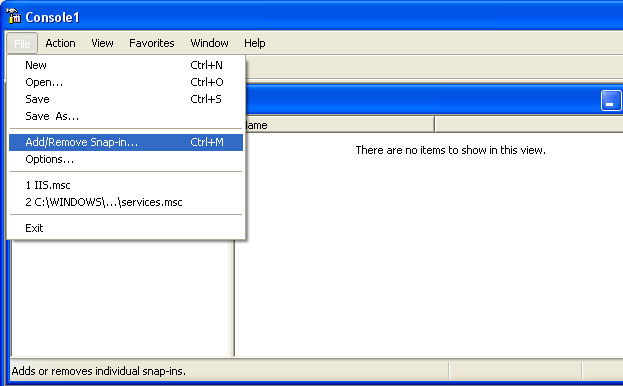
- Từ danh sách snap-ins, chọn Certificates. Nhấn Add. Chọn Computer account. Nhấn Next. Chọn Local computer. Nhấn Finish. Nhấn Close. Nhấn OK.
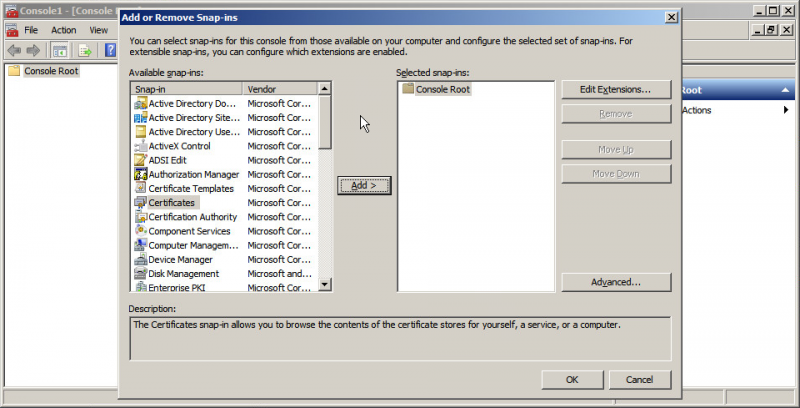
- Trong khung bên trái, nhấn chọn mục Intermediate Certification Authorities. Nhấp chuột phải vào Certificates, chọn All Tasks > Import. Trong màn hình Certificate Import, nhấn Next. Tới đây chọn đường dẫn đến file intermediate.cer trên Desktop và nhấn Next. Chọn mục "Place all certificate in the following store: Intermediate Certification Authorities". Nhấn Next. Nhấn Finish.
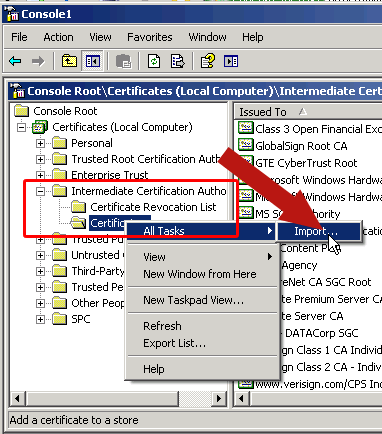
Bước 3: Cài đặt chứng thư số
1. Mở Exchange Management Console (EMC) bằng cách chọn Start > Programs > Microsoft Exchange 2010 > Exchange Management Console.
2. Chọn Manage Databases
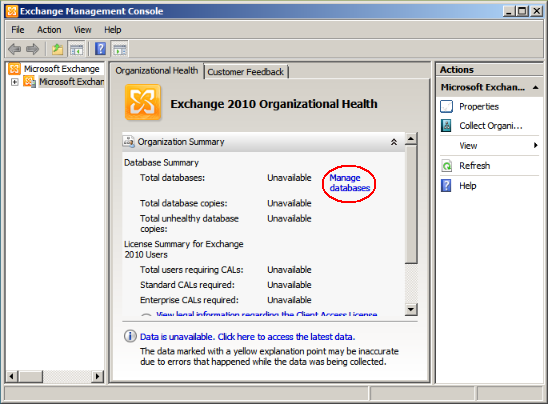
3. Chọn Server Configuration trong menu bên trái, sau đó chọn chứng thư số đang pending trong mục Exchange certificates trong menu giữa. Bạn có thể nhận ra chứng thư số này dựa vào Friendly Name mà bạn đã nhập trong quá trình tạo CSR. Giá trị trong cột Self Signed sẽ là True. Sau đó chọn mục Complete Pending Request trong menu bên phải.
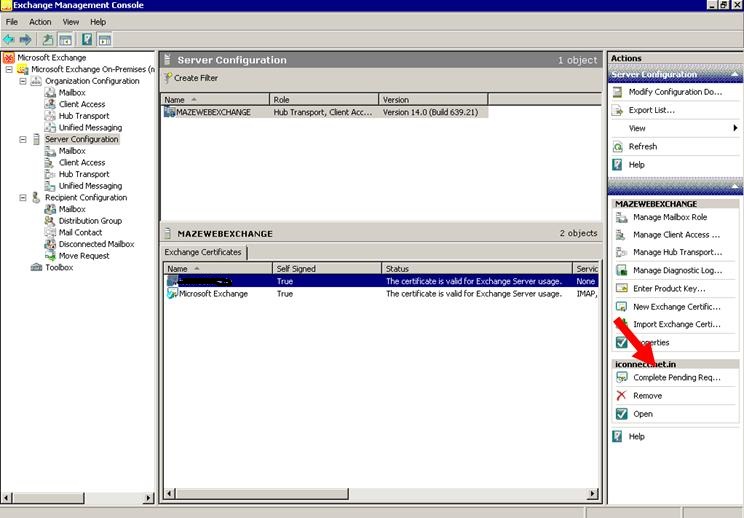
4. Chọn đường dẫn đến file certificate.cer mà bạn đã chép lên máy chủ, sau đó nhấn Open > Complete. Lưu ý: Trong vài trường hợp, bạn có thể nhận được thông báo "The source data is corrupted or not properly Base64 encoded". Bạn chỉ cần bỏ qua thông báo này.
5. Refresh lại danh sách chứng thư số, sau đó bạn kiểm tra lại cột Self Signed của chứng thư số đã chuyển trạng thái từ True sang False hay chưa. Giá trị đúng phải là False.
6. Chọn chứng thư số mới này và sau đó nhấn mục Assign Services to Certificate trong menu bên phải.
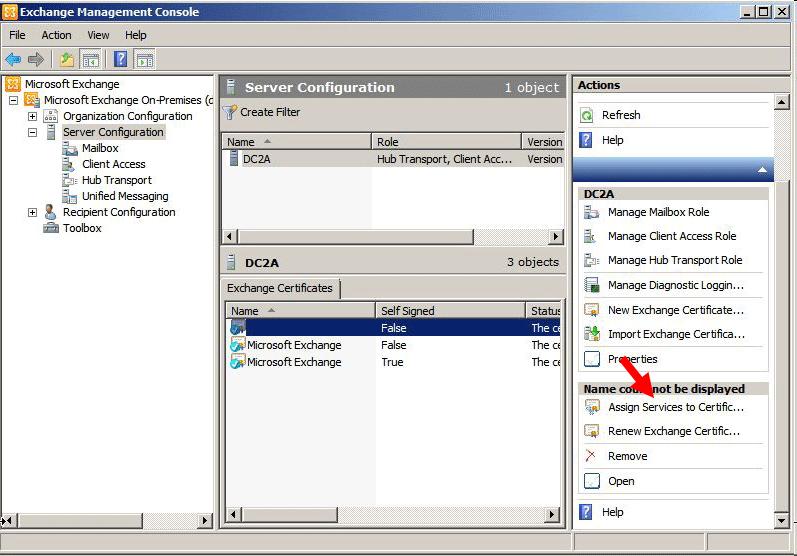
7. Chọn chứng thư số và các services bạn cần bảo mật. Sau đó nhấn Next > Assign > Finish.
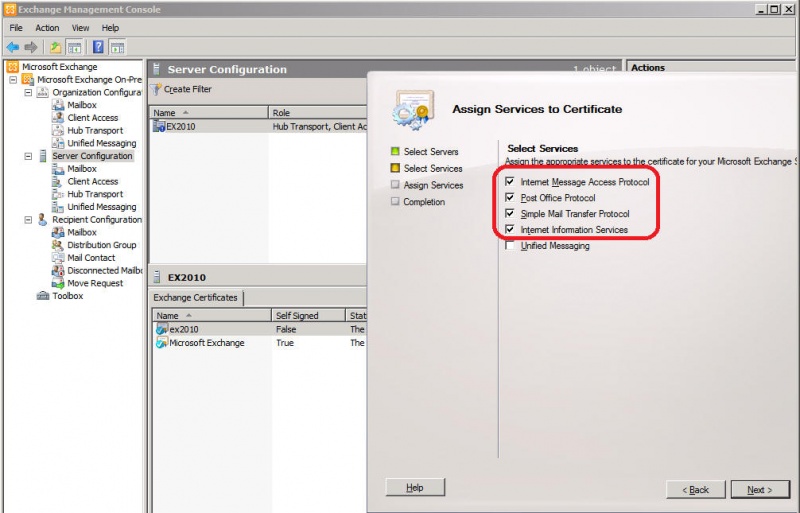
Sau khi cài đặt chứng thư số mới cho Exchange, trong vài trường hợp một số máy tính chạy Outlook hiển thị thông báo lỗi "The name on the security certificate is invalid or does not match the name on the site" như hình sau:
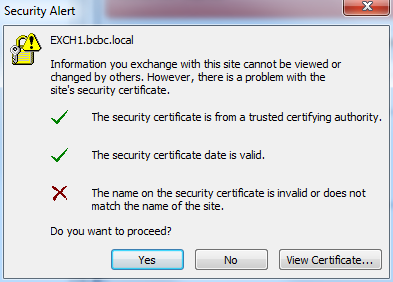
Trong trường hợp đó, bạn cần thực hiện việc cập nhật URL cho Exchange theo hướng dẫn sau: Hướng dẫn cấu hình Exchange dùng tên miền chính thức (FQDN) thay cho tên miền nội bộ (Local name)
Sau khi cài đặt thành công, bạn có thể kiểm tra lại cert đã được install đúng hay chưa bằng công cụ sau: https://cryptoreport.websecurity.symantec.com/checker/views/certCheck.jsp
Các tin khác
-
Hướng dẫn cài đặt chứng thư số SSL cho Sophos Email Appliance
15-05-2017 | 02:58:02 PM
-
Hướng dẫn cài đặt chứng thư số SSL cho Cisco Meeting Server
15-05-2017 | 02:57:22 PM
-
Hướng dẫn cài đặt ssl cho DirectAdmin
15-05-2017 | 02:56:33 PM
-
Hướng dẫn cài đặt SSL cho Cisco ACE
15-05-2017 | 02:55:45 PM
-
Hướng dẫn cài đặt chứng thư số trên Oracle iPlanet Web Server
25-02-2016 | 02:48:37 PM